Apple Musicから曲を保存することはできますか?
Apple Musicの曲をオフラインでストリーミングまたはダウンロードして聴くことができることをご存知ですか? これは真実であり、Appleがより多くの顧客を獲得するために使用している優れた戦略です。 有効なアカウントにダウンロードすれば、いつでもどこでもAppleMusicの曲を再生できます。 これらすべてが整っている AppleMusicの曲を保存することはできますか?
答えは、使用している手法と方法に応じて、「はい」と「いいえ」です。 この記事で包括的な説明を入手してください。 この記事は、AppleMusicの曲を保持できるかどうかという複雑な質問に答えることから始まります。 パートXNUMXには究極の解決策があり、多くの暗号化を使用してもAppleMusicの曲を永久に所有する方法を説明しています。
コンテンツガイド パート1。AppleMusicから曲を保持することはできますか?パート2。AppleMusicの曲を永遠に保つ方法パート3。 概要
パート1。AppleMusicから曲を保持することはできますか?
Apple Musicの曲を保存することはできますか? はい、ダウンロードする限り、AppleMusicから曲を保存できます。 Apple Musicの曲をダウンロードすると、Apple Musicライブラリに保存されるか、iTunesライブラリに同期されます。 iTunesライブラリのAppleMusicをiPhoneなどの他のiOSデバイスに簡単に同期できます。
ただし、DRM保護のため、AppleMusicの曲を所有することはできません。 これは、AppleMusicの曲の不正な操作を防ぐ暗号化です。 同じコンテキストで、AppleMusicはAppleMusicアプリまたはiTunesアプリでのみ再生できます。 また、ダウンロードすると、オフラインでAppleMusicを聴くことができます。
ダウンロードを維持するには、AppleMusicのアクティブなサブスクリプションも必要です。 サブスクリプションの有効期限が切れたりキャンセルされたりすると、それらを聞くことはできません。 ライブラリに音楽を追加することは、Apple Musicの曲を保持するための最初のステップですが、どのようにしてAppleMusicファイルをライブラリに追加できますか。 iOSデバイスでこれを行う方法は次のとおりです。
ステップ1。 を開きます Apple Music iOSデバイス上のアプリケーション。
ステップ2。 ダウンロードする曲、アルバム、またはプレイリストを長押しします。
ステップ3。 「ライブラリに追加」をタップして終了します
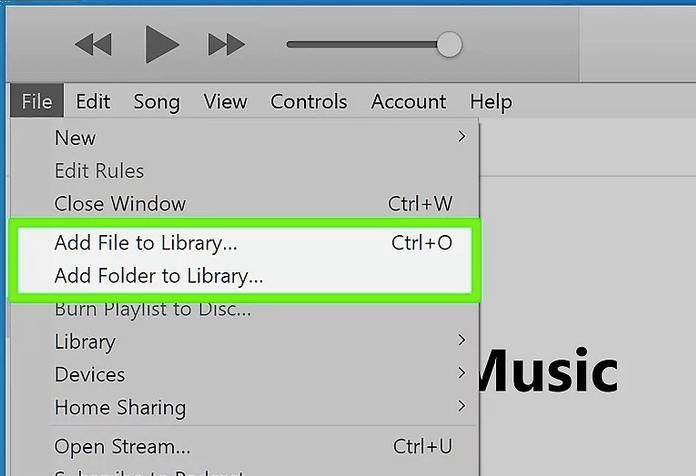
次に、音楽ライブラリのファイルをダウンロードしてオフラインで聴きます。 以下は、iOSデバイスにAppleMusicの曲をダウンロードする方法です。
ステップ1。 Apple Musicアプリケーションを起動し、音楽ライブラリを開きます。
ステップ2。 ライブラリに追加した曲、アルバム、またはプレイリストを長押しします。
ステップ3。 次に、ダウンロードボタンをタップします。
有効なサブスクリプションがない場合は、iTunesでAppleMusicの曲を購入できます。 また、iTunesストアで購入した曲を再ダウンロードすることもできます。
パート2。AppleMusicの曲を永遠に保つ方法
Apple Musicのダウンロードでは、AppleMusicの曲を保持するかどうかという質問は問題ではありません。 曲をライブラリに追加して、iTunesにダウンロードするだけです。 ただし、サブスクリプションをキャンセルすると、ダウンロードにアクセスできなくなります。 一方、DRM保護により、他のデバイスでダウンロードを再生することもできなくなります。
Apple Musicの曲を永久に保存する最良の方法は、ハードドライブにダウンロードすることです。 しかし、どのようにしてすべての暗号化でそれを行うことができますか? から助けを得る AMusicSoft Apple Music コンバータ。 このアプリケーションは、Apple Musicの曲をDRMフリーにし、ハードドライブにダウンロードします。 ハードドライブ上の曲を外部ストレージデバイスにバックアップできます。
そうすることで、AppleMusicを永遠に維持できることが保証されます。 もうXNUMXつの事実は、このアプリケーションがコンバーターでもあるということです。 AppleMusicをMP3に変換します, FLAC、WAV、およびAC3。 変換が成功した後、次のことができます いつもアップルミュージックを聴きます。 変換とダウンロードは長いプロセスですが、このソフトウェアではほとんど時間がかかりません。 これは、他のコンバーターよりも16倍の変換率が高いためです。
音の周波数とビットレートは、音楽の品質を表すものです。 そして、このアプリケーションは、一日中聴いて楽しめる最高の音質のファイルをリリースします。 これにより、音楽ファイルがローカルストレージに保存され、AppleMusicアプリをサポートしていないデバイスを含むすべてのデバイスで再生できるようになります。
音楽ファイルの重要な情報はIDタグまたはメタデータと呼ばれ、このプログラムは出力ファイルを簡単に識別できるようにそのようなデータを保持します。 バッチファイルの変換とダウンロードを同時に行うことができるため、このアプリケーションをプロフェッショナルアプリと呼ぶことができます。 非常に多くのファイルを処理する場合でも、アプリはスムーズに実行できます。
今日、人々は時間を節約したいと思っており、ユーザーフレンドリーなアプリケーションがそれを達成するのに役立ちます。 このコンバーターは非常に使いやすく、プログラムにファイルをすばやく追加できます。 AppleMusicファイルのバッチを変換するのにXNUMX分もかかりません。 プログラムがAppleMusicおよびiTunesライブラリから音楽ファイルを自動的にインポートできる場合があります。
また、iTunes のオーディオブックやその他のオーディオ ファイルを変換することもできます。互換性のあるソフトウェアを求める人が多く、このコンバーターは Windows と Mac でスムーズに実行できます。動作速度を含め、違いに気付くことはありません。心配しないでください。これらの手順を使用して、AMusicSoft で Apple Music の曲をダウンロードしてください。
ステップ1。 プログラムをダウンロードしてコンピュータにインストールしてください。 次に、それを開いて、AppleMusicのダウンロードとiTunesの購入をインポートする時間を与えます。
ステップ2。 メインウィンドウから変換したい曲を選択します。 次に、それぞれのアイコンから出力フォルダとフォーマットを選択します。

ステップ3。 変換ボタンをクリックして、高品質の結果を待つだけです。

パート3。 概要
AppleMusicの曲を保存することはできますか? はい、とても簡単です。これで、一時的に保存するか永久に保存するかを選択できることが分かりました。Apple Music をダウンロードすると、曲を短期間保存することしかできず、サブスクリプションをキャンセルすると曲は消えてしまいます。朗報です。AMusicSoft Apple Music Converter があります。
これは、AppleMusicの曲を永久に保存できる優れたサードパーティおよびプロフェッショナルアプリケーションです。 Apple Musicから音楽ファイルを抽出し、内部ストレージにダウンロードすることで暗号化を解除します。 このような音楽ファイルは、簡単にバックアップして永久に保存できます。 このソフトウェアを使用すると、AppleMusicの曲を何年も無料でお楽しみいただけます。
人々はまた読む
Robert Fabry は熱心なブロガーであり、テクノロジーに強い関心を持つ人物です。彼がヒントをいくつか共有することで、皆さんを魅了してくれるかもしれません。彼は音楽にも情熱を持っており、AMusicSoft で音楽に関する記事を執筆しています。